windowsxp系统安装教程
- 分类:win8 发布时间: 2016年12月14日 16:00:01
windowsxp系统安装教程是什么呢?网友想安装电脑xp系统,但自己是电脑菜鸟,不知道如何windowsxp系统安装,所以就来请教小编我,那么就让小编告诉你们安装电脑xp系统方法。
1、首先下载Ghost XP系统镜像“Windowszj_XP_BD2015.06.iso”到本地硬盘上,可以放到任何目录或者文件夹下;
注意:放置的目录不能包含任何中文字母,但是可以为数字或字母,这里写的是sys文件夹。
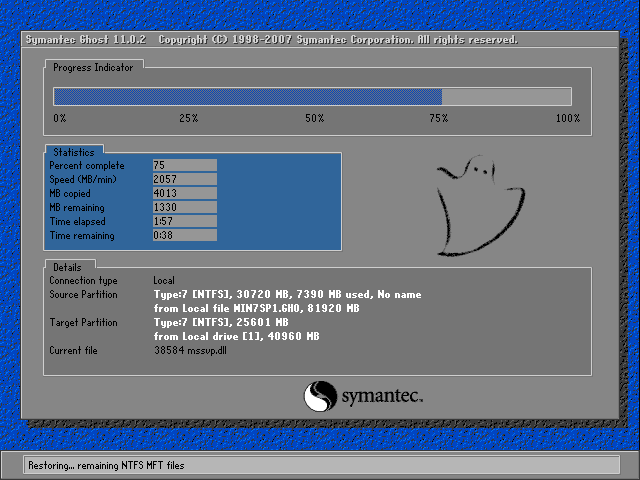
2、解压下载好的“Windowszj_XP_BD2015.06.iso”镜像,鼠标右键该镜像选择解压到当前文件夹即可;bios怎么设置
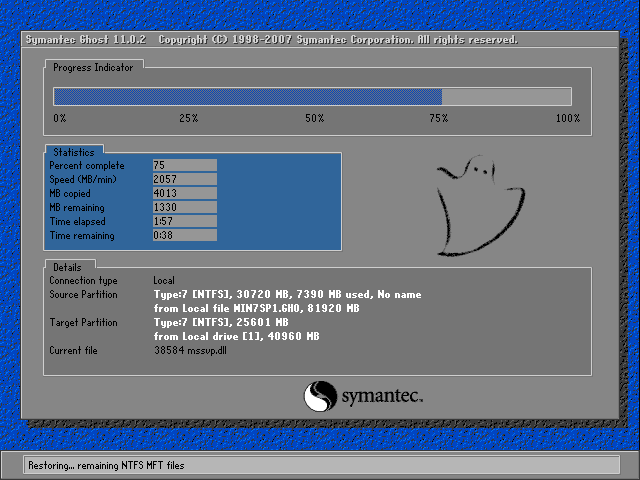
3、解压完成后,双击文件夹下的“硬盘安装.EXE”,
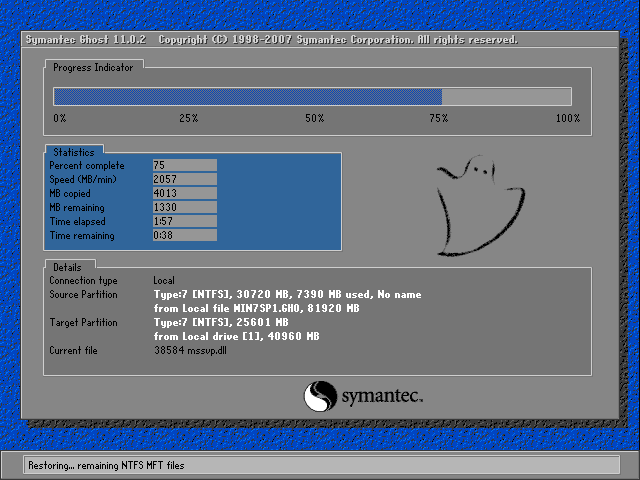
4、在弹出的窗口会自动检测您解压好的XP.GHO文件,您只需选中“C盘”(C盘为系统磁盘),接着点击执行即可,如图所示:
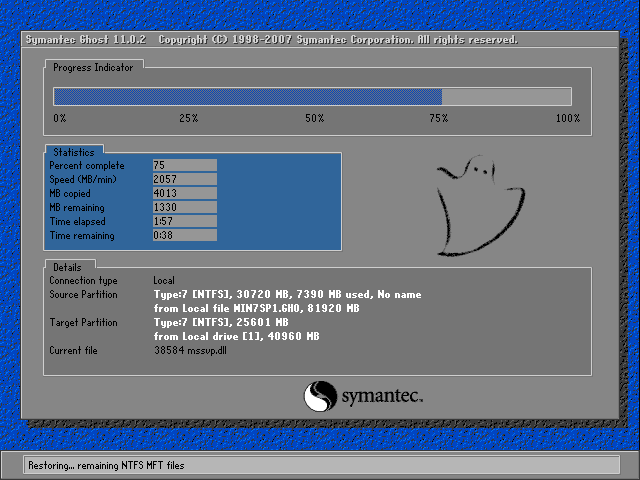
5、选择“执行后”电脑会自动重启,格式化C盘,并重装XP系统;
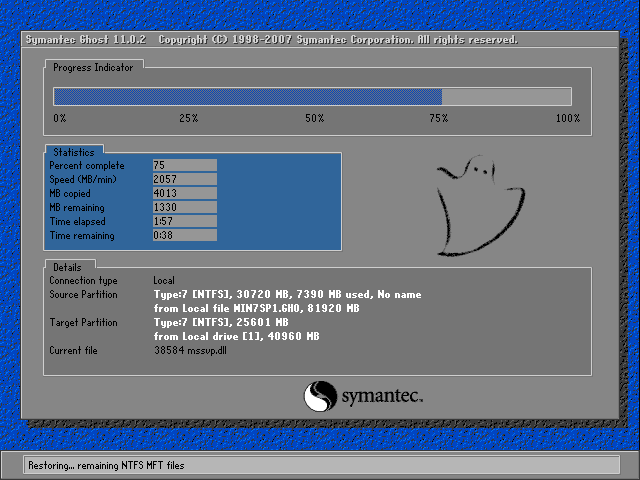
6、Ghost还原过程结束之后,电脑会自动重启,进入系统运行库和驱动安装界面;驱动等程序安装完成之后,电脑再次自动重启,进入全新的XP系统界面;
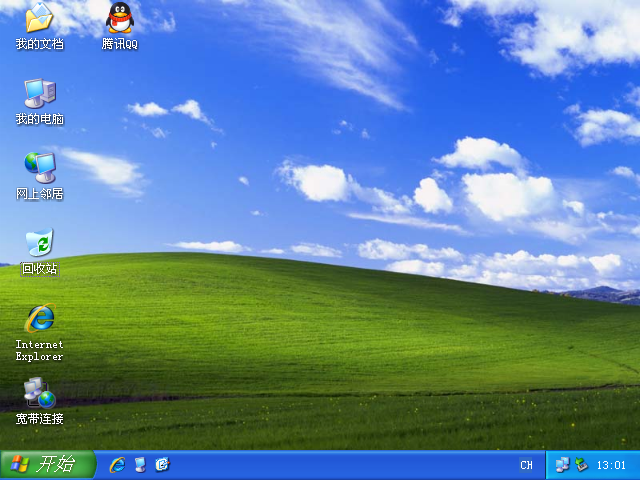
以上就是小编给你们介绍的windowsxp系统安装教程了,安装电脑xp系统就是这么简单,不需要太多的步骤,只要你们根据小编我这个教程,相信不到10分钟,你们就能轻松安装电脑xp系统成功。
猜您喜欢
- 戴尔windows7安装系统图解教程..2016/11/25
- 笔记本怎么进入bios最简单方便..2016/11/30
- 电脑教程:电脑如何更改桌面图标..2017/11/01
- 联想系统w732旗舰版系统下载..2017/05/03
- 小编教你讲述hololens 微软中国..2017/10/24
- 为你解答手机usb连接电脑没有反应怎么..2019/01/09
相关推荐
- 用u盘安装系统步骤 2016-11-21
- 手机能连上wifi但上不了网,详细教您手.. 2018-07-03
- 电脑定时开机 2013-03-21
- u盘安装fedora图文教程 2016-10-30
- 电脑公司windows7 64位旗舰系统下载.. 2017-03-16
- 小编详解电脑光驱无法读盘怎么办.. 2019-01-14




 粤公网安备 44130202001059号
粤公网安备 44130202001059号